Sonríe, te diré como hacer el escalamiento ante la DIAN, cuando el set de pruebas esta “En pruebas” en la tabla y “Aceptado” en el detalle. ¡Ahí te va!
Temas que encontrarás en este artículo:
Verificar el estado de tu set de pruebas
Proceso para el escalamiento ante la DIAN
Verificar el estado de tu set de pruebas
- Ingresa a la página de la DIAN en la opción "Habilitación".
- Ingresa la cédula del representante legal y el NIT de la compañía.
- Recibirás en tu correo electrónico (registrado en el RUT) el token de acceso a la plataforma, para ingresar haz clic en “Acceder”.
- Haz clic en el botón “Participantes” y luego en la opción “Otros documentos”.
- Selecciona la opción “Nómina Electrónica y Nómina de Ajuste”.
- Haz clic en el botón “Aceptar” en la ventana emergente para continuar.
- Selecciona la opción “Emisor” de la ventana de “Participantes”.
- Haz clic en el botón “Set de pruebas” del listado de modos de operación asociados.
- Finalmente, verifica si tu SET de pruebas se encuentra en pruebas en la tabla y aceptado en el detalle
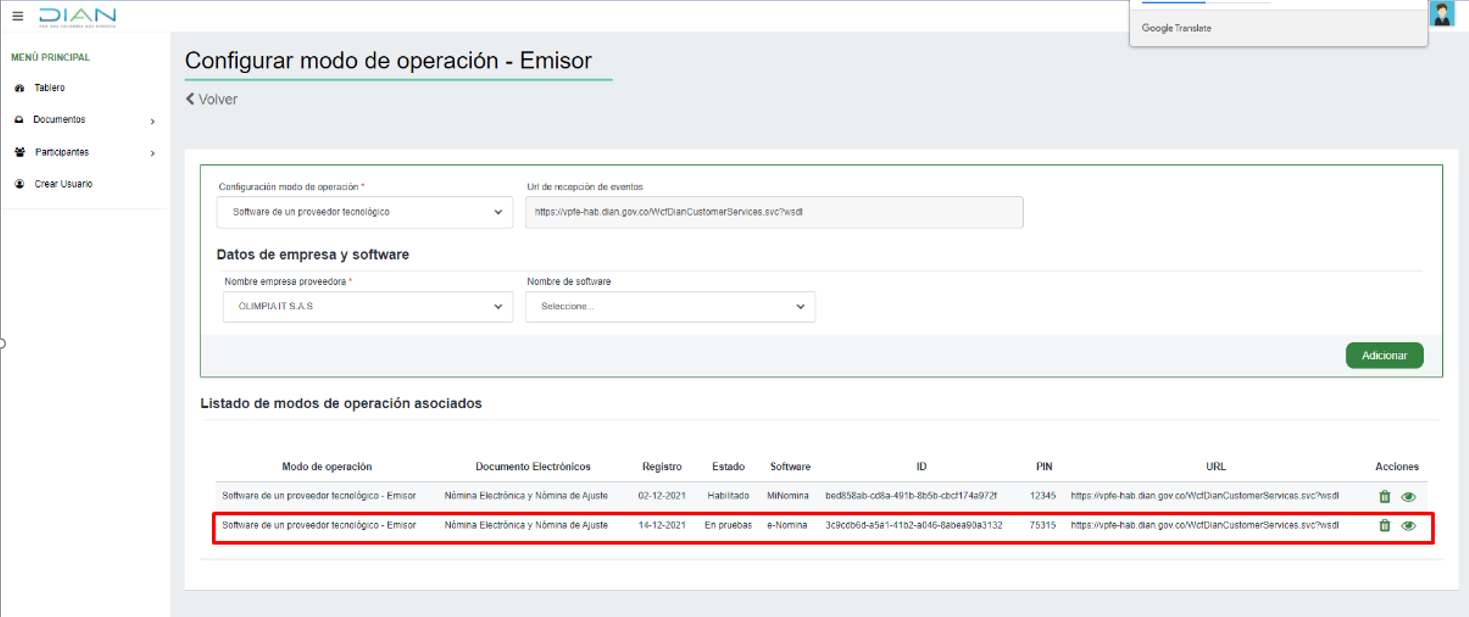
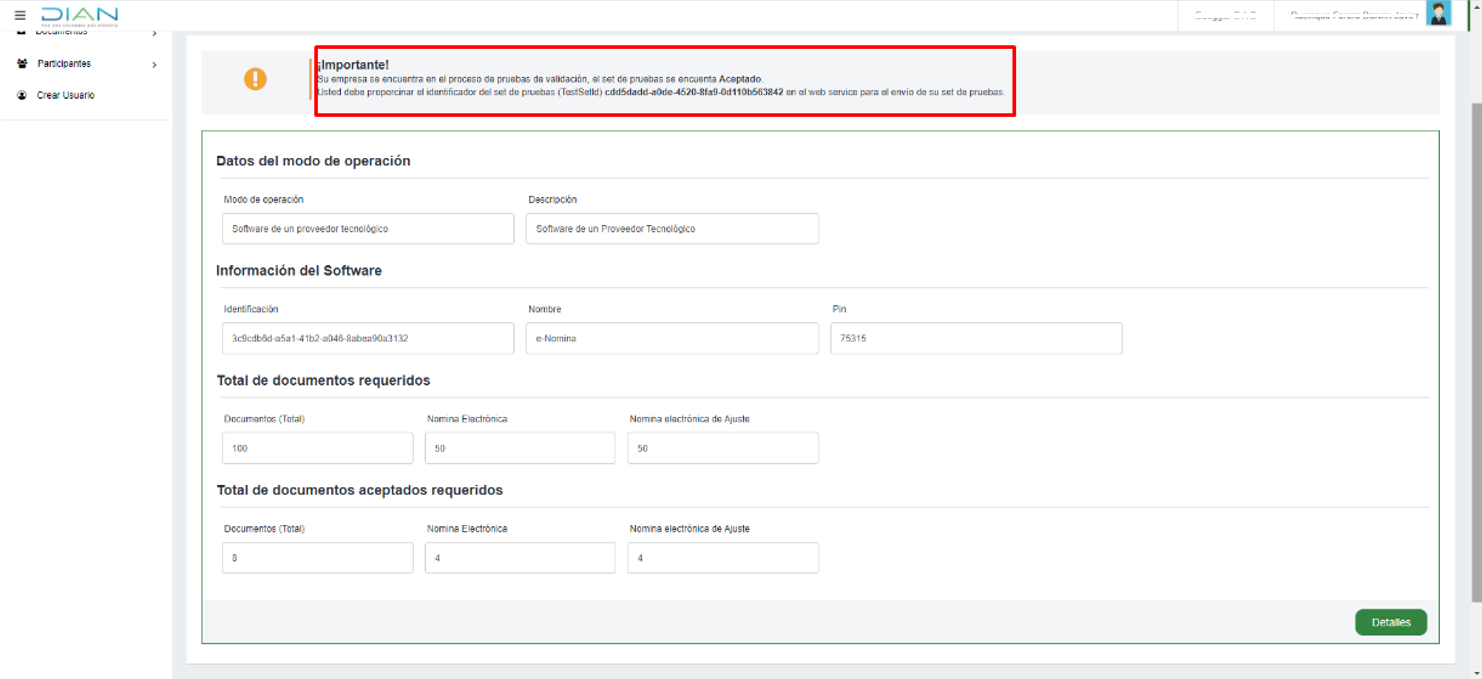
Proceso para el escalamiento ante la DIAN
Para escalar el caso a la DIAN, debes seguir los siguientes pasos para finalizar la habilitación.
1. Comunícate con la DIAN
Debes comunicarte con la DIAN al número telefónico 6013078064 marcando la opción 5 y luego opción 2, Lunes a viernes 8:00 am a 7:00 pm y sábados de 8:00 am a 12:00 m. Una vez obtengas respuesta debes explicarle al funcionario el problema que presentas.
2. Evidencia del proceso de habilitación
Prepara en un archivo de Word un pantallazo de todo el proceso realizado, donde se pueda evidenciar:
- La fecha y hora del momento en que estás realizando el proceso.
- URL.
Ejemplo:
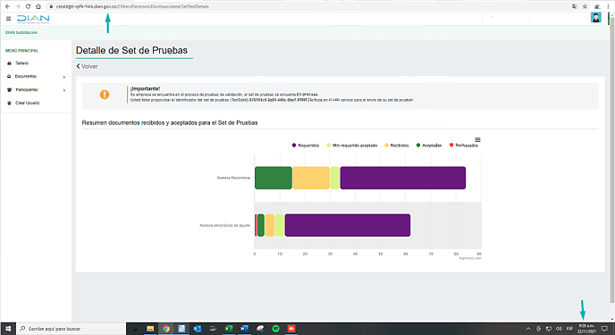
3. Ingresar al correo enviado por la DIAN
Luego de la llamada telefónica realizada, la DIAN te enviará un correo electrónico al cual debes darle clic en el botón "Ingrese aquí", como se muestra en la siguiente imagen: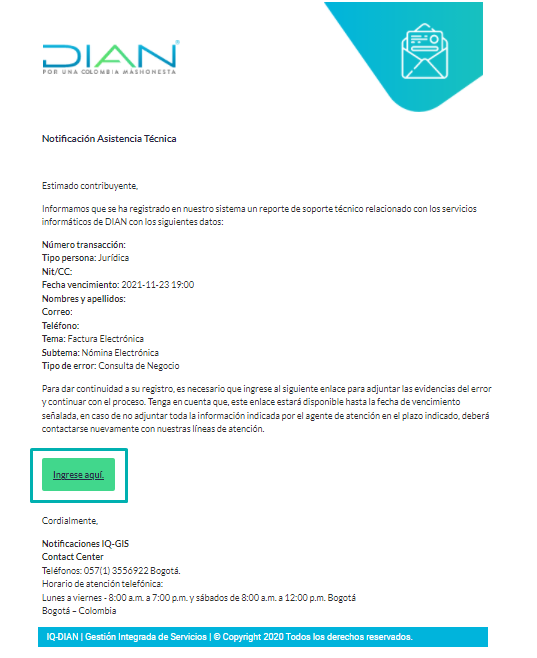
4. Diligencia el formulario
Al darle clic en el botón "Ingrese aquí" nos llevará al siguiente formulario donde deberás añadir lo siguiente:
1. Información detallada del inconveniente presentado.
2. Adjuntar los documentos con las evidencias.
3. Adjuntar el RUT de la empresa y del represente legal.
Importante: Esta información debe ser enviada el mismo día que se realizó la llamada, de lo contrario debes llamar de nuevo a la DIAN para que te envíen otro link y puedas realizar el proceso.
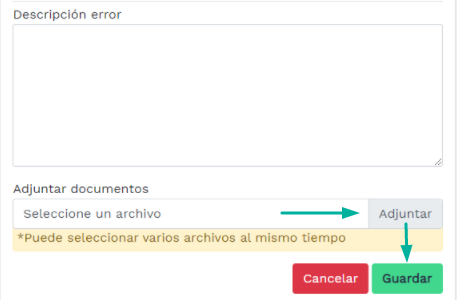
Ejemplo de descripción del error:
"Buenos días señores DIAN.
El error consiste en que estoy realizando el proceso de habilitación, tal y como se indica en la DIAN. Estoy enviando el set de pruebas al ambiente de habilitación haciendo uso del método SendTestAsync, enviando los documentos solicitados para el set de pruebas:
- 4 nóminas de ajuste
- 8 nóminas individuales
Bajo el TestSetID: (colocar el TestSetID que usaste en el proceso de habilitación)
Nota: Cabe aclarar que el TestSetID se esta enviando sin espacios ni caracteres especiales de ningún tipo, este se envió tal cual aparece en la plataforma de la DIAN."
Luego de esto, debes acceder a la plataforma de la Dian para verificar el estado del set de pruebas, en caso de que el resultado sea inconsistente, como se muestra en las imágenes a continuación.
Importante: Las imágenes enviadas deben contener la hora y fecha.
En la primera imagen se ve que el set de pruebas aparece "En pruebas".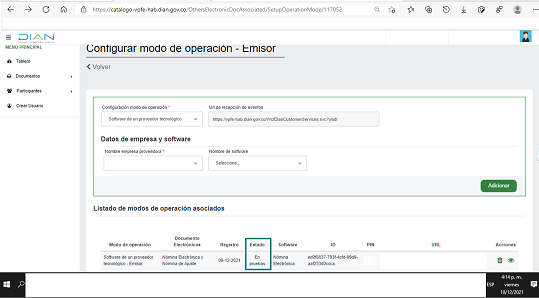
Pero en la siguiente imagen el set pruebas aparece con un estado "Aceptado".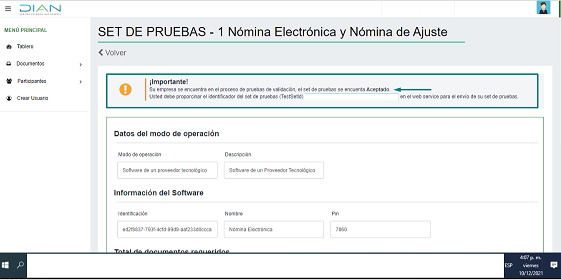
Al revisar las imágenes podemos identificar que se presenta diferencias en la página de la DIAN es por eso que debes realizar el envió de esta información para que la DIAN valide y verifique la información.
Hemos escalado un caso similar del 14 de diciembre de 2021 en que set de pruebas aparece "Aceptado" en un lugar y "En pruebas" en otro, al cual la respuesta de la DIAN el día 15 de diciembre de 2021 fue la siguiente.
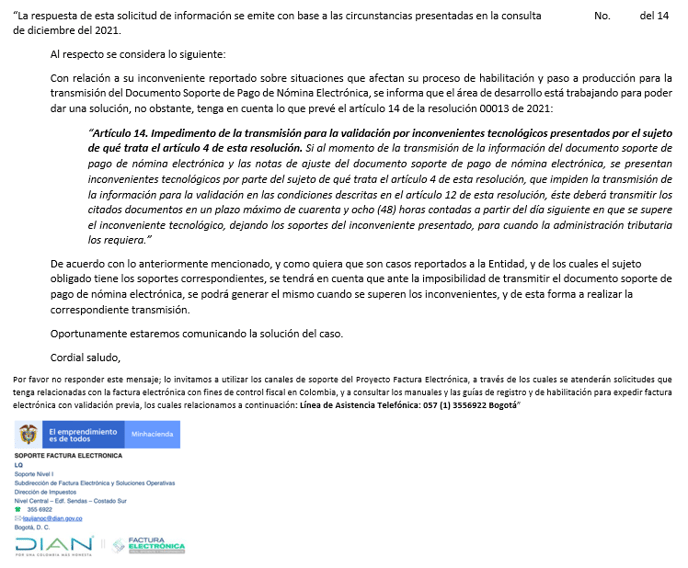
En este caso, la respuesta de la DIAN invita a empleador a declarar la contingencia de Nómina Electrónica mientras el inconveniente tecnológico es solucionado en el siguiente articulo ¿Qué puedes hacer si presentas contingencia al momento de emitir Nómina Electrónica?, encontraras como hacerlo.
5. Guarda la información
Luego de diligenciado el formulario anterior dale clic en el botón guardar al realizar esta acción se mostrará una ventana de confirmación así: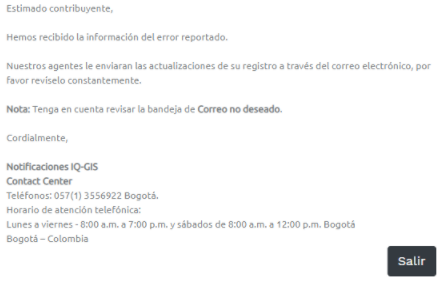
Nota: Luego debes esperar que la DIAN te envié la respuesta al correo electrónico, validar también la bandeja de spam.
Si tienes alguna duda con este proceso ¡Relax! Escríbenos al chat, WhatsApp 3242914164 o a soporte@aleluya.com tu duda detallada y te echamos una manito en menos de lo que canta un gallo.
También te puede interesar leer:
Tu primera emisión de nómina electrónica en Aleluya
